无线网卡安装举例四WN322G+ V2的安装及加密应用Word格式文档下载.docx
《无线网卡安装举例四WN322G+ V2的安装及加密应用Word格式文档下载.docx》由会员分享,可在线阅读,更多相关《无线网卡安装举例四WN322G+ V2的安装及加密应用Word格式文档下载.docx(11页珍藏版)》请在冰豆网上搜索。
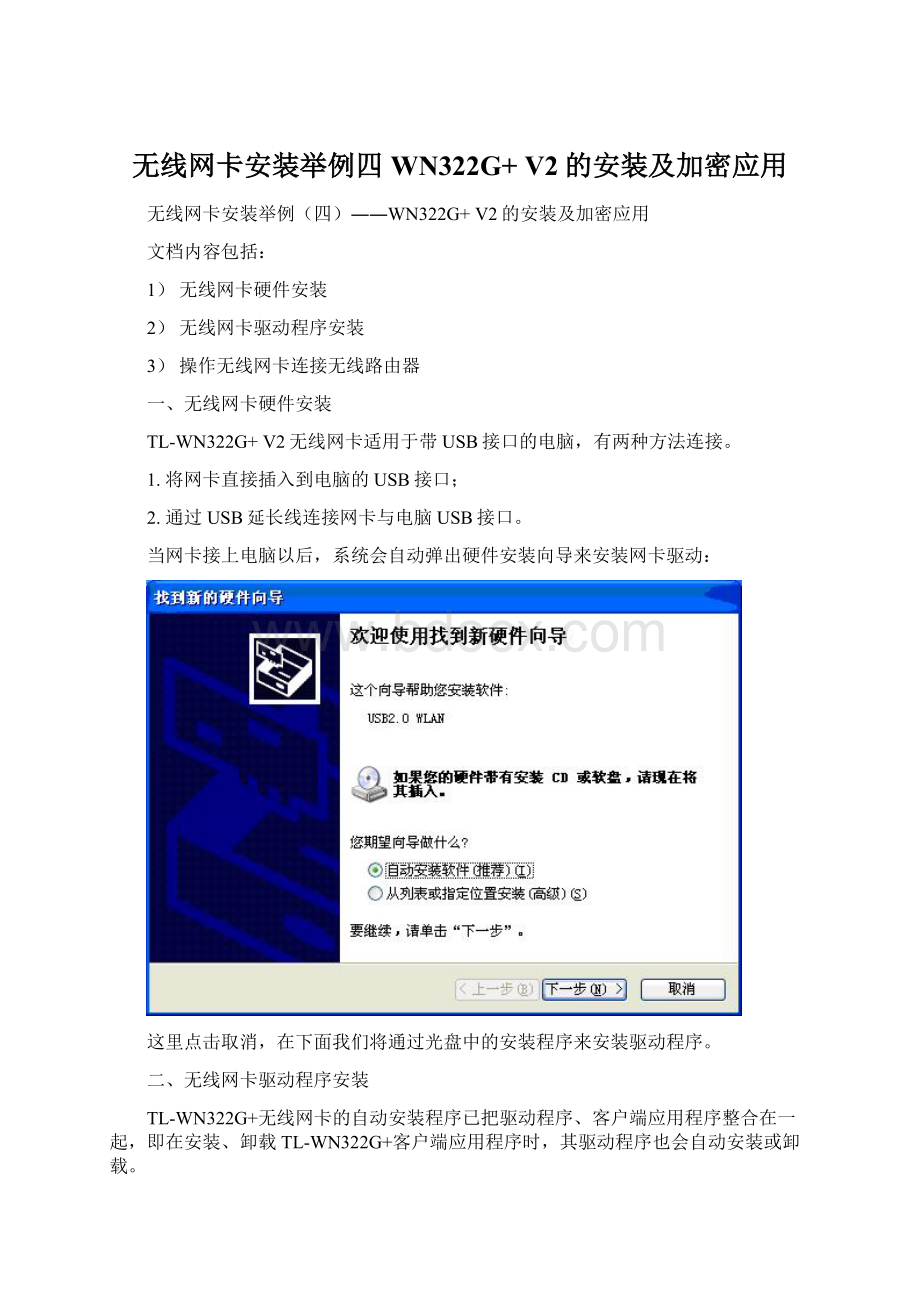
2)无线网卡驱动程序安装
3)操作无线网卡连接无线路由器
一、无线网卡硬件安装
TL-WN322G+V2无线网卡适用于带USB接口的电脑,有两种方法连接。
1.将网卡直接插入到电脑的USB接口;
2.通过USB延长线连接网卡与电脑USB接口。
当网卡接上电脑以后,系统会自动弹出硬件安装向导来安装网卡驱动:
这里点击取消,在下面我们将通过光盘中的安装程序来安装驱动程序。
二、无线网卡驱动程序安装
TL-WN322G+无线网卡的自动安装程序已把驱动程序、客户端应用程序整合在一起,即在安装、卸载TL-WN322G+客户端应用程序时,其驱动程序也会自动安装或卸载。
请按照以下步骤正确安装程序。
1)插入光盘,打开包含有该产品型号的文件夹,双击Setup.exe运行安装程序,您将看到如下对话框:
点击下一步继续。
2)安装程序提示您选择安装路径,默认安装路径为“C:
\ProgramFiles\TP-LINK\TL-WN322G_WN322G+客户端应用程序”,如果您想改变安装路径请点击“浏览”选择路径,我们建议您保持默认路径,点击下一步。
3)安装过程正在进行。
如果在安装过程中出现了关于Windows徽标测试的对话框:
应点击“仍然继续”,使安装继续。
4)安装完成后出现如下对话框:
点击完成结束安装。
5)安装结束后,双击桌面上的图标打开配置程序:
或者双击电脑右下角的标志打开配置程序:
三、操作无线网卡连接无线路由器
1)模式选择“无线网卡”,在可用的网络列表中单击选中要连接的接入点,然后点击连接(如果接入点不在列表中,可通过单击“刷新”刷新列表)。
下面以接入“TP-LINK_FAE”为例进行描述。
2)如果您要连接的无线网络是未设置安全机制的无线网络,不需要配置,程序会自动连接成功。
下图红框中显示了无线网络信息。
3)如果您要连接的无线网络是启用安全的无线网络
例如:
在“TP-LINK_FAE”这个无线路由器上,无线安全的设置是:
如果弹出如下对话框,请选择“否”
4)弹出“WPA设置”,点击更改。
5)通行密码中输入路由器中设置的PSK密码,这里是123456789,点击应用。
6)点击叉号关闭对话框。
7)无线网络连接成功。
红色框中可以查看无线网络信息,包括无线信道、模式、网络名称、传输速率、加密方法等。
如果要更改加密方法和密码,可以点击更多的设置。
8)点击更改。
9)修改网络名称、网络连接模式、认证模式、网络连接加密,修改完毕点击应用。
10)修改WPA-PSK密码请点击WPA加密设置。
11)输入密码,点击应用。